Vill du lära dig hur du startar en 32-bitarsversion av Powershell-kommandoraden? I den här handledningen kommer vi att visa dig hur du kör Powershell version 32 bitar på en dator som kör Windows.
• Windows 2012 R2
• Windows 2016
• Windows 2019
• fönster 2022
• Windows 10
• Windows 11
Utrustning lista
Här kan du hitta listan över utrustning som används för att skapa denna tutorial.
Denna länk kommer också att visa programvaran lista som används för att skapa denna tutorial.
Relaterad självstudie - PowerShell
På den här sidan erbjuder vi snabb tillgång till en lista med självstudiekurser relaterade till PowerShell.
Handledning Windows - Starta Powershell version 32 bitar
Starta en Powershell-kommandorad.

Kontrollera om det här är en kommandorad på 64 bitar.
Här är kommandot utgång.
Starta 32-bitarsversionen av Powershell.
Kontrollera om det här är en kommandorad på 32 bitar.
Här är kommandot utgång.
Du kan också skapa en genväg för att starta 32-bitarsversionen av Powershell.
Här är genvägen skapad.
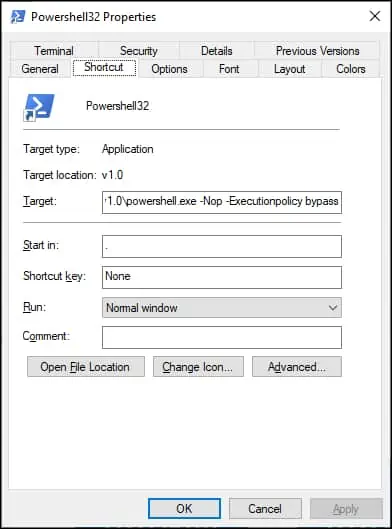
Grattis! Du kan starta 32-bitarsversionen av Powershell.
